Kui otsustate arvuti kokku panna või lahti võtta, on see artikkel teie jaoks väga asjakohane. Selles arutatakse, kuidas õigesti ühendada süsteemiüksuse esinuppude paneel ja USB-pordid emaplaadiga. Siinkohal ei võta ma arvesse mitte ainult nende pordide üldist välimust, millega need ühendada tuleb, vaid ka õiget järjekorda nende ühendamisel.
Tegelikult ei paista selles midagi keerulist olevat. Kuid minu praktikas seisavad isegi arvutitehnoloogias üsna hästi kursis olevad spetsialistid vahel hunniku kaablitega süsteemiüksuse ees ja mõtlevad, mida ja kuhu ühendada.
Seetõttu näitan allpool üksikasjalikult, mida ja millisesse pistikusse tuleb see või see juhe ühendada süsteemiüksuse ühendatud esipaneeli õigeks tööks. Et tulevikus, kui te järgmine kord oma arvutit puhastate või ehk vahetate emaplaadi, ei tekiks teil raskusi kõigi süsteemiüksuse elementide korrektsel ühendamisel emaplaadiga.
Samuti on väga oluline, kui USB-portide ning kõrvaklappide ja mikrofoni väljunditega esipaneel ei tööta.. Seejärel lugege see kindlasti lõpuni, et teada saada, kuidas kogu see asi parandada ja meie eesmised USB-pordid töökorda viia. Sest probleem võib peituda selles, et need pole lihtsalt füüsiliselt emaplaadiga ühendatud.
Esipaneeli, nupuploki ja indikaatorite ühendamine
Sisselülitamiseks ja taaskäivitamiseks mõeldud nuppude ja lambipirnide plokk ühendatakse emaplaadiga nelja pistiku abil, mis on ühendatud üheks pidevaks kaabliks. Kuidas need minu jaoks välja näevad, näete allpool. Need peaksid teie jaoks olema ligikaudu samasugused. Peaasi on otsida neid pistikuid, millele on kirjutatud sarnased fraasid: Power SW, Power LED, HDD LED. RESTART S.W.

Vaatame iga pistikut eraldi:
- POWER SW(PWRBTN) - vastutab arvuti toitenupu eest;
- H.D.D.LED(+ HDLED) - kõvaketta tuli, mis arvuti töötamise ajal pidevalt vilgub;
- TOITE LED - Ja + (PLED) - indikaator, mis näitab arvuti olekut ( lubatud või keelatud);
- RESTART SW(RESET) - lähtestamisnupu eest vastutav pistik;
- - tweeteri kõlar on mõnikord olemas ka kaablipaneelis;
Kuhu see kõik ühendada? Kõik pistikud ühendatakse ühte porti, mis asub emaplaadi alumises paremas nurgas. Tootjad allkirjastavad need tavaliselt selliste nimetustega: F_PANEL" või lihtsalt" PANEEL" Igal emaplaadil on sellise paneeli lähedal väikesed signatuurid, kuhu tuleb sisestada. Aga siiski, allpool toon teile mitu näidet, mida millele lisada.

Samuti on mõnikord ühendatud väike lisakõlar, mis annab piiksumisega teada nii arvuti sisselülitamisest kui ka erinevatest BIOS-i ja arvuti riistvara vigadest. Mõnikord on see ühendatud kõigi teiste pistikutega, kuid reeglina eraldatakse selle jaoks eraldi neljapion-pistik.

See on kõik, oleme nupuplokiga valmis, nüüd saame liikuda eesmiste USB- ja heliväljundite juurde.
Süsteemiüksuse esipaneeli ühendused
Heli- ja USB-pistikud on väga sarnased nendega, mille ühendasime nuppude ja indikaatorite jaoks. Kuid nende kõige olulisem erinevus on see, et nad on juba kohe ühendatud ja ühendamisel pole vaja seda võtta ja ühendada ühe tihvti kaupa.

Ühenduskoha leiate ka emaplaadi allservast siltidega (F_USB1, 2). Emaplaadil võib neid olla kaks või enam, kuid pole vahet, kummaga ühendate, need töötavad samamoodi. Peamine asi, mida peate tegema, on võtta pistik, millel on silt " F_USB"ja ühendage see sobivasse pistikupessa. Te ei saa eksida, sest kui proovite seda valesti sisestada, siis see lihtsalt ei õnnestu ja selle teisele küljele pöörates peaks minu arvates kõik paika loksuma.

Pöörake kindlasti tähelepanu, kui teil on arvuti esipaneelil USB 3.0, siis peate selle ühendama sobiva pistikuga. Selle asukoha leiate oma emaplaadi juhendist. Samuti tahan juhtida teie tähelepanu asjaolule, et kui USB 3.0 on ühendatud standardpistikuga, siis see töötab, lihtsalt edastuskiirus on sama, mis USB 2.0 puhul.
Esikülje helipaneeli ühendamine emaplaadiga
Heliga on olukord sarnane USB-ga. Ka siin on pistikud ühendatud üheks, mis võimaldab teil selle hõlpsalt ja vigadeta emaplaadiga ühendada. Pistik ise asub tavaliselt USB-portide kõrval ja seda tähistatakse järgmiste lühenditega; AAFP, AUDIO, A_AUDIO.

Võttes ühendust, millel on kiri " HD heli" või " AC 97"Ühendame pistikuga ühe allkirjaga, mille näidet ma eespool tõin. Kui pärast kõrvaklappide ja mikrofoni ühendamist ei reageeri ikka veel, peaksite kontrollima BIOS-is esikülje helipaneeli sätteid. Mõnikord juhtub, et süsteem kasutab "AC97" draiverit, kuid BIOS näitab "HD Audio", mis mittevastavuse tõttu muudab meie heliväljundid mittetoimivaks.

Täiendavate ventilaatorite ühendamine
Arvan, et teave selle kohta, kuidas ja kuhu saate täiendavaid ventilaatoreid ühendada, ei ole teie jaoks üleliigne. See tähendab neid jahuteid, mis võivad asuda korpuse tagaseinal või seista selle alumises osas. Protseduur on sama, mis varem, võtke pistik ja ühendage see pistikuga. Tõsi, pistikute asukoht on kõigist teistest erinev. Enamikus emaplaatides asub see kuskil umbes keskel ja näeb välja selline.

Samuti, nagu kõigil muudel juhtudel, on igal ühenduspunktil oma signatuur (SYS_FAN, CHA_FAN). Samuti tahaksin märkida, et pistikul endal on väike sein, mis on vihje õigeks ühendamiseks. Pistik ise peaks lihtsalt sobima; kui see nii ei ole, proovite tõenäoliselt ühendada seda valel küljel. Ma ei soovita seda jõuga sinna lükata, on võimalus, et murrad selle lihtsalt ära.

Tundub, et kõik, lisaelemendid, korpused, mis tuleb ühendada, jäi mulle meelde. Aga kui ma midagi unustasin, tuletage mulle kommentaarides meelde ja pildi täiendamiseks lisan selle teabe sellesse artiklisse.
Arvuti esipaneeli ühendamine emaplaadiga
Ühendab universaalse jadasiini kaudu. Seetõttu mängib emaplaadi USB-pistik kaasaegse arvuti töös väga olulist rolli. Nende pistikute paigaldamiseks on kaks võimalust. Esimene on otse plaadile paigaldamine. Samal ajal kuvatakse see tagaküljel ja on kohe kasutusvalmis. Kuid sellega ühenduse loomine pole alati mugav - ja seetõttu töötasime välja teise meetodi. Selle olemus seisneb PC-plaadi ettevalmistatud istmes, mille külge on ühendatud esipaneeli juhtmed. Ja pistik asub sellel.
Üks universaalne USB 2.0 standard sisaldab 4 kontakti. Esimene neist on tähistatud "+5 V". See varustab välisseadme toidet. Teine ja kolmas on kontaktid, mille kaudu infot edastatakse. Need on tähistatud vastavalt "DATA-" (miinus andmeedastus) ja "DATA+" (pluss). Viimane, neljas, mis on emaplaadil, on "GND" - maapealne toide. Vastavalt praegu aktsepteeritud standarditele on need tähistatud järgmiste värvidega: toide - punane, "DATA-" - valge, "DATA+" - roheline ja "GND" - must.
Sellised liidese ühendused tehakse paarikaupa, seega on plaadil 2 standardset USB-pistikut ühel kontaktrühmal. Juhtmestik koosneb 9 kontaktist: 4 ühele pistikule, 4 teisele ja kaks viimast mängivad nn võtme rolli. Ühes kohas on tihvt paigaldatud, teise kohta mitte. Seda tehakse selleks, et neid oleks võimatu segamini ajada ja ühendust õigesti luua. Sarnaselt on valmistatud ka esipaneeli kinnitus. Seetõttu tuleks ühendamisel esimene ja teine paigaldada probleemideta. Kui seda ei juhtu, peate nägema, kas teete kõike õigesti.

Viimasel ajal on USB-standardi 3. versioon muutunud üha populaarsemaks. Emaplaadi pinout on oluliselt erinev, kuna teabe edastamiseks kasutatakse oluliselt rohkem juhtmeid. Selles disainis on neid ainult 9. Lisaks eelnevalt mainitud 4-le lisatakse 2 paari "Superspeed" + ja 2 paari sama tüüpi, kuid ainult miinusega, samuti "GND Drain" - täiendav maapind. Just suurem juhtmete arv võimaldab juhtmete arvu suurendada.Traadid on tähistatud värvi järgi sinise, lilla - miinus, kollase, oranži - plussiga ja teine must - lisamaandus. Juhtmete arvu suurenemisega suureneb emaplaadi USB-pistik otse proportsionaalselt. Selle standardi jaoks on juba kasutatud 19 kontakti. Üks neist on võti ja selle eesmärk on tagada ühenduse õigsus.

Universaalse jadasiini abil ühendatakse tänapäevaste arvutite ja sülearvutitega väga palju erinevaid seadmeid. Printer, skanner, MFP, mälupulgad, klaviatuur, hiir ja muud seadmed, mis oluliselt laiendavad arvuti võimalusi – kõik see on selle liidese kaudu arvutiga ühendatud. Arvuti tagaküljega ühendamine ei ole alati mugav ja integreeritud pistikute arv ei pruugi olla piisav. Selle probleemi lahendamiseks tehti emaplaadile USB-pistik, mis võimaldab pordide arvu oluliselt suurendada.
Emaplaat on iga arvuti põhielement, millega on ühendatud muud süsteemikomponendid (RAM-pulgad, kõvakettad, videokaardid jne). Arvuti jõudlus sõltub sellest, kui õigesti need ühendate.
Arvuti elementide ühendamise kohta emaplaadiga
Neid komponente saab ühendada suvalises järjekorras, kuid siiski on soovitatav esialgu ühendada toiteplokk, et oleks võimalik süsteemi jõudlust jälgida. Lisaks vajavad mõned komponendid ühendamist mitte ainult emaplaadiga, vaid ka toiteallikaga.
1. samm: toiteallika ühendamine
Toiteallikas on iga arvuti üks peamisi elemente. Soovitav on see kõigepealt ühendada. Ühendus tehakse spetsiaalse 24 kontaktiga (24 kontaktiga) kaabli abil. Samuti on valikud, kus peakaabel on kujul 20+4, seejärel 20 põhikontakti ja 4 lisakontakti. Paigaldamisel ärge mingil juhul ühendage toiteallikat vooluvõrku.
Lisaks toiteallika põhikontaktidele on ka täiendavaid, mis on vajalikud kõvaketta, protsessori, videokaardi jne toiteks. Selles etapis töötate tavalise 24 kontaktiga kaabliga.
Leia ta üles. See on kõigi kaablite seas suurim, lisaks saab seda mõnikord värviliselt esile tõsta või tähistada sobiva pealdisega. Samamoodi peate selle jaoks leidma emaplaadi pesa. Ta on ka teistest suurem ja võib kanda teatud märgiseid. Lihtsalt ühendage juhe selle pistikuga ja ongi kõik. Veenduge, et kaabel oleks piisavalt tihedalt paigaldatud, kuid ärge suruge seda jõuga, kuna võite kahjustada emaplaati ja/või kaablit. Mõnel mudelil on spetsiaalsed riivid, kasutage neid.

2. samm: toite ühendamine pistikupessa
Enne keskprotsessori ja jahuti protsessori pistikupessa paigaldamist peate selle toiteallikast toiteallikast saama. Vaatamata sellele, et pesa asub ka emaplaadil, saab see toite eraldi kaablist. Sellel kaablil on ainult 4 kontakti (tähistatud 4 kontaktiga), see erineb teistest oma väiksuse ja ka ruudukujulise kuju poolest.
Ühendub kiibistiku lähedal asuva pistikuga. Veenduge, et paigaldate kaabli tihedalt konnektorisse; tihedamaks fikseerimiseks kasutage spetsiaalseid riive, kui need on konstruktsioonis ette nähtud.

3. samm: esipaneeli ühendamine
Esipaneelil on toitenupud, toiteindikaatorid, USB-pistikud ja heliseadmed. See paneel on soovitav ühendada kohe pärast emaplaadi toite andmist, et saaksite kohe kontrollida kogu arvuti funktsionaalsust.
Esipaneelil olevad kaablid on 1-2 tihvtiga (kontaktidega) ja ühendatakse otse emaplaadiga. Need tuleb ühendada kindlas järjekorras ja teatud pistikutega. Konnektoritel ja kaablitel on erimärgid, nii et vaevalt saab viga teha, kuid ühendusjärjekorra osas tuleb vaadata emaplaadi või esipaneeli dokumentatsiooni.
Kaableid on kokku mitu:

Samuti saab esipaneeli disaini sisse ehitada USB- ja heliväljundi kaablid.
Ühendage kaablid rangelt vastavalt esipaneeli või emaplaadiga kaasasolevatele juhistele. Proovige kontaktid võimalikult tihedalt kinnitada, kuid ärge kasutage jõudu, kuna need on väga haprad.
Pärast esipaneeli ühendamist kontrollige süsteemi funktsionaalsust, ühendades selle toiteallikaga ja kasutades toitenuppu. Kui kõik on korras, ühendage arvuti uuesti vooluvõrgust lahti ja jätkake põhielementide ühendamist emaplaadiga.

4. etapp: kõvaketta ühendamine
Nüüd saate ühendada juba installitud operatsioonisüsteemiga kõvaketta või tühja SSD/HDD-ga.
SATA-pistikuga kõvaketas ühendatakse vastavalt järgmistele juhistele.
- Kinnitage ketas spetsiaalsesse pessa. Tavaliselt asub see esipaneeli lähedal. Pesa võib olla mitu, ketta võib paigutada ükskõik millisesse, aga mitme kõvaketta ühendamisel ei ole soovitatav neid üksteisele liiga lähedale paigaldada (jätke vähemalt üks pesa tühjaks, kui disain seda võimaldab).
- Leidke SATA siin. Sellel on üks sirge lapik kaabel, mille otsas on vastav pistik, mis on tavaliselt märgistatud. Ühendage see kaabel draivi ja emaplaadi spetsiaalsete pistikutega. Pistikutel on ka oma tähistus, kuid kui neid pole, saate vaadata plaadi dokumentatsioonist kõigi selle elementide asukohta ja eesmärki.
- Nüüd ühendage toitebuss toiteallikaga. Kaabel tuleb kas toiteploki või kettaga. Saate ise välja mõelda, mida millega ühendada, kuna kõigil kaablitel ja pistikutel on sobivad tähised.
- Lõpuks kinnitage ketas selle lahtris olevate poltide ja/või riivide abil.

5. samm: RAM-mälupulkade ühendamine
RAM on iga arvuti üks olulisemaid komponente, kuna ilma selleta operatsioonisüsteem lihtsalt ei tööta. Emaplaatidel võib olla 1 kuni 8 RAM-i pesa. On ka mudeleid, kus RAM-riba on juba vaikimisi sisse joodetud. Sel juhul ei pea te teist riba ühendama.
RAM-ribade installimine pole üldse keeruline. Peate leidma emaplaadil spetsiaalse pistiku. RAM-i pistikul on eriline välimus, mistõttu on seda raske segamini ajada või ära tunda. Lihtsalt sisestage riba sellesse pessa, kuni kuulete klõpsatust. Kinnitage latt riivide abil.

6. samm: graafikakaardi installimine
Viimase sammuna peate installima videokaardi. Kui keskprotsessorisse on juba sisse ehitatud mingisugune videoadapter, siis saate seda hõlpsalt kasutada ilma videokaarti installimata, kuid jõudlust ei saa te palju.
Emaplaatide videokaartide pistikud on järgmist tüüpi:

Vaatame videokaardi ühendamist PCI ja PCI-Expressi pistikutega; õnneks näeb ühendusprotsess kahte tüüpi pistikute puhul välja sama:
- Eemaldage pistik korpuse tagakaanest. Videokaardi pistikud peaksid selle pistiku asemel välja tulema. Tavaliselt kinnitatakse pistikud spetsiaalse kruviga.
- Paigaldage videokaart emaplaadi spetsiaalsesse pessa, nii et liidestega paneel läheks kohta, kus varem asus pistik. Paigaldamisel pole vaja jõudu rakendada, kuna adapter sobib ideaalselt pistikusse. Klõps näitab, et adapter on tihedalt paigaldatud.
- Kinnitage videokaart spetsiaalsete riivide abil. Kui need ei sisaldu pordi või graafikaadapteri kujunduses, jätke see samm vahele.
- Kinnitage see vanast pistikust järele jäänud poltidega. Kui kõik on õigesti installitud, ei tohiks teil fikseerimisega probleeme tekkida.
- Nüüd peate videokaardi toiteallikaga ühendama. See on eraldi ühendatud, nagu protsessor ja kõvaketas. Ühendus tehakse 6- või 8-kontaktilise kaabli abil. Kaasas võib olla mitu sellist kaablit. Ühendage mis tahes neist, millel on spetsiaalne tähis (seal on kas allkiri või erinevad need kaablid teistest värvi poolest). Ühendage need kontaktid spetsiaalse pistikuga, mis asub videokaardi enda emaplaadile paigaldamiseks pistiku lähedal.



Siinkohal saate lõpetada põhikomponentide ühendamise emaplaadiga ja proovida arvutit käivitada. Kui kõik on korras, annab BIOS kas veateate, et operatsioonisüsteemi ei tuvastata, või hakkab seda laadima, kuid seda ainult siis, kui OS on kettale juba installitud.
Emaplaadiga saab ühendada ka lisakomponente, näiteks Wi-Fi adapteri, helikaardi vms. Nende ühendamine pole aga arvuti normaalseks tööks vajalik, seega neid arvesse ei võeta.
Nuppude, indikaatorite ja kõigi pistikute kasutamiseks on süsteemiüksuse esipaneel ühendatud arvuti emaplaadiga. Arendajad asetavad esipaneelile ainult need pistikud, mida saab kuumalt sisse ja välja lülitada, ilma arvutit välja lülitamata. Need on kõik USB-pistikud, aga ka mikrofoniga kõrvaklapid. Kõiki neid pistikuid pole vaja ühendada, kuid alati on vaja nuppude väljundeid ja indikaatoreid. Vastasel juhul arvuti ei tööta. Siin vaatleme, kuidas erinevatel mudelitel esipaneel emaplaadiga ühendada.
Süsteemiüksuse välisküljel olevad pistikud on märgistatud ja neil on spetsiaalsed võtmed, mis takistavad vale kaabli sisestamist konnektorisse. Sees pole sellist kaitset üldse. Mis tahes juhtme saab ühendada mis tahes kontaktiga. Seal kasutatakse kõikjal samu tihvtidega pistikuid, mille kontaktide vahe on 2,5 mm. Seetõttu tuleb kõiki ühendusi kontrollida juhtmete ja emaplaadi enda siltide järgi. Selleks, et iga traati mitte märgistada, järgivad tootjad mitut standardset ühendusskeemi. Selle tulemuseks on ristkülikukujuline kontaktide massiiv kahes või kolmes reas. Võrdlusnurga leidmiseks jätavad tootjad võtme - kasutamata kontakti.
Kõigi nuppude ja olekuindikaatorite ühendamine
Kõigi nuppude ja indikaatorite ühendamine on kohustuslik. Lisapistikud ühendatakse vastavalt vajadusele, näiteks pole paljudel emaplaatidel lihtsalt helipistikut. Samuti ei ühenda nad sageli mikrofoni, sest nad ei kasuta seda. See on vastuvõetamatu nuppude ja indikaatoritega. Kõik need peavad olema ühendatud.
Emaplaadil on esipaneeli ühendamiseks kolm kontaktide rühma: indikaatorite ja nuppude rühm (umbes 15 kontakti), F-audio (Front Audio) ja USB, mida tänapäevastel mudelitel on tavaliselt mitu. Kõik need on ühendatud sobivate siltidega juhtmetega. Populaarne on ka värvikood, kuid see on valikuline.
Ühenduse esimene etapp on nende kolme rühma tuvastamine emaplaadil ja süsteemiüksuses olevatel juhtmetel. Peate keskenduma pistikute ja tahvli siltidele. Kõik on üsna lihtne, kui olete selle välja mõelnud. Lisaks peate selgitama, kas emaplaadil on sisseehitatud BIOS-kõlar. Kui on, siis pole selle ühendamiseks pistikuid.
Näidiku- ja nupukontaktide rühmal on 3 standardversiooni. Kaasaegsed emaplaadid kasutavad sisseehitatud kõlariga ahelat. Selles on aktiivsed täpselt 8 kontakti. 2x2 LED-ide jaoks ja 2x2 nupu "Toide" "Reset" jaoks.
Välise kõlariga emaplaadil on ühendamiseks vajalik 10 kontakti. Sellisel juhul on kontaktipadjal 17. Neist 3 jäävad pealt tühjaks (klahv) ja BIOS-kõlar on äärtes ühendatud 4 kontaktiga, kusjuures 2 kontakti puudub. Kõlari 4-kontaktilise padja saab teha eraldi ja seda ei kuulu üldgruppi. Samuti kasutab see ainult kahte kontakti. Kontaktid tuvastatakse tahvlil olevate siltide järgi.
Emaplaadi kontaktide täpse asukoha saab alati selgitada selle spetsifikatsioonis. Tehnilist juhendit on Internetist lihtne leida. Peaasi on emaplaadi kaubamärk täpselt sisestada.
Järgmised pistikud tuleb ühendada esipaneeliga (sulgudes - silt tahvlil tuvastamiseks):
- Toitenupp (tähistatud kui PW, PWR, MSG, LD);
- Nupp "Reset" (tähistatud kui "SW" või lihtsalt Reset);
- toiteindikaatori LED (LED);
- LED-kõvaketta aktiivsuse indikaator (LED HD);
- BOIS-kõlar (kui see on olemas, tähistatud kui SP või kõlar).



Pärast vajaliku kontaktide rühma ühendamist jätkame esipaneeli pistikute ühendamist kuuma lahtiühendamisega. Need on USB- ja helipistikud.
Süsteemiüksuse korpuse esipaneeli ühendamise protsess
Emaplaatide USB-pistikud on alati samad. See on 9 kontaktist koosnev rühm. Neist ainult 8 on aktiivsed ja üheksandat kasutatakse võtmena. USB-port kannab märkimisväärset voolu. See ei ole 10 milliamprit nagu esipaneeli LED-id. Port ei talu valet ühendust ja põleb kohe läbi. Selle ühendamisel peate olema väga ettevaatlik. Üldisi reegleid tuleb rangelt järgida:ülemise ja alumise rea kontaktide eesmärk on rangelt sama, need lihtsalt kuuluvad erinevatesse portidesse ja neid ei tohiks segi ajada;
tühja kontakti (võtme) küljel on ülemine ja alumine kontakt maandatud;
vastasküljel on "toite" kontaktid (tähistatud kui "+5 V");
kaks keskmist kontakti - andmesiini. Juhtmed on tavaliselt rohelised ja valged. Ka nende jaoks on õige järjestus väga oluline.
Kõik 9 USB-kontakti rühmad on tähistatud kui “USB1”, “USB2” ja edasi numbritega. Kaasaegsetel emaplaatidel on neid märkimisväärne hulk. Sadamad töötavad sama kiirusega olenemata nende arvust. Arhitektuuriliselt on nad kõik ühesugused. Nummerdamine on lisatud ainult kontaktrühmade tähistusele tahvlil.
Mõnikord tehakse USB-pistik ühe kaablina ilma üksikuteks kontaktideks eraldamata. Sel juhul peate lihtsalt ühendama nelja kontaktiga pistiku nii, et must juhe (maandus) oleks võtme poolel.

Esiosa heliriba ühendamine põhiplaadiga
Helipistikul on 4 kontakti, kuid tegelik arv võib olla rohkem. Seda tehti mürakindluse tagamiseks. Maabuss on mitu korda ühendatud. Tegemist on analoogpistikutega, seega juhtmete pikkus (pikemad juhtmed tähendavad rohkem müra ja häireid), eriti mikrofoni puhul, on seal kriitiline. Tavaliselt asub kontaktgrupp helikiibi läheduses. See on märgistatud kui F-Audio. Kui sellel pole džempreid, toetab kiip tööd paljudel kanalitel.Helipistiku ühendamiseks vajate selle juhtmestiku skeemi (pistikupesa), mis on suunatud piki tühja kontakti (võtit).

Arvuti kokkupanemisel tuleb kindlasti osata emaplaadiga juhtmeid ühendada, sest ilma selle teadmiseta ei tööta üldse mitte miski. See etapp viiakse läbi, kui kõik komponendid on korpusesse juba paigaldatud. See tähendab, et emaplaat ise, toiteplokk ja kõvaketas on omal kohal. Samuti on soovitatav paigaldada emaplaat PCI-E pessa ja kruvida see korpuse külge. Alles nüüd peate ühendama juhtmed emaplaadiga. Kuidas seda teha? Sellest me nüüd räägimegi.
Kuidas ühendada juhtmeid Asuse, ASRocki, MIS-i ja teiste tootjate emaplaadiga?
Oluline on kohe märkida, et allpool kirjeldatud meetod on väga üldistatud. Erinevad emaplaadid ühendatakse veidi erinevalt. See tähendab, et mõningad erinevused võivad olla, kuid põhimõte jääb samaks. Alustame korpuse pistikute selgitamisest ja ühendamisest: toitenupp, lähtestamisnupp, USB-pordid.
Ühendusühendused
Enne toiteallikaga ühendamist peate sellega ühendama pistikud. Siin on oluline mõista, et need kõik on kaitstud vale ühendamise eest, mistõttu tuleb need sisestada äärmiselt ettevaatlikult, ilma igasuguse pingutuseta.
Pange tähele, et igal konnektoril on silt, mis kirjeldab selle eesmärki. Märgistusi on ka emaplaadil, kuid osadel mudelitel on need puudu. Klemmide kirjelduse leiate ainult emaplaadi juhistest.
Ühendame esimese pistiku, millel on märgistus M/B SW. See vastutab korpusel oleva toitenupu eest. Seda võib nimetada ka POWER SW. Vaadake emaplaati (all paremal) tähelepanelikult, et näha, kas seal on paar kontakti märgistusega POWER. Kui see on olemas, peate selle pistiku kinnitama just neile. Kui sellist silti pole, avage plaadi juhised ja otsige sealt vooluringi.
Teine pistik RESET SW vastutab lähtestamisnupu eest. Analoogiliselt POWER-iga ühendame RESET SW pistiku. Kui plaadil pole märget, siis vaadake selle emaplaadi juhiseid, mille kontaktid tuleb sulgeda.
Samuti on juhtmed märgistusega POWER LED+ ja POWER LED-, tänu millele süttivad tuled süsteemiploki korpusel. Siin on oluline need õigesti ühendada ja mitte segi ajada pluss- ja miinuspositsioone. Kontrollige kindlasti juhiseid.
Ärge unustage korpuse USB-pistikuid. Kui soovite, et mälupulgad saaksid sisestada korpuse pesadesse, mitte otse emaplaadile, peate ühendama USB-pistikud. Need on märgistatud kui USB. Audi juhe vastutab 3,5 mm pistiku eest, mida kasutatakse kõrvaklappide või kõlarite jaoks.
Tuletame veel kord meelde, et oluline on teada, kuidas toitejuhtmeid emaplaadiga õigesti ühendada. Ja kui peate pistiku jõuga sisestama, siis tõenäoliselt teete midagi valesti. Pärast konnektorijuhtmete ühendamist emaplaadiga saate jätkata toiteallikaga.
Protsessori toiteühendus

Keskprotsessor asetatakse sellele eraldatud pessa ja sellele asetatakse jahutiga radiaator. Protsessori endaga pole juhet ühendatud. Selle toiteallikaks on emaplaat ja juhe on sellega otse ühendatud. Toitepesa asub protsessori kõrval. Vaadake lähemalt, kas läheduses on 4-kontaktiline pistikupesa. Emaplaadi juhistes peab olema märgitud selle asukoht, kuid see on nähtav isegi plaadi pealiskaudsel kontrollimisel.
Protsessori pistikupessa on ühendatud 4-juhtmeline juhe. Tavaliselt on see siin ainuke, nii et tõenäoliselt ei tee te viga.
Emaplaadi peamise toitekaabli ühendamine

See on suurim kaabel. See koosneb kahekümnest pistikust (tihvtidest) ja lisaks sellele on kaasas veel 4 eraldi pistikut. Selgub, et emaplaat on ühendatud 24 pistiku kaudu. Ja kuna toiteallikast tuleb välja ainult üks juhe, millel on nii palju kontakte, ei saa te selle tuvastamisel viga teha. Lisaks on konnektori otsas spetsiaalne riiv, mis ei lase kaablit pistikusse valesti sisestada.
Ühendamisel veenduge, et see konstruktsioon sobiks pistikupessa ja klõpsaks oma kohale.

Videokaardi ühendamine
Kui kasutate integreeritud videokaardiga protsessorit, siis videokaardi ühendust ei toimu. Kuid enamasti eelistavad kasutajad kasutada võimsaid graafikaplatvorme, mis ühendatakse PCI-E-pistiku kaudu ja nõuavad lisavõimsust.
Videokaardi toiteallikaks on 4-kontaktiline pistik. Söögikoht võib olenevalt asukohast olla kuskil küljel, kuid enamasti asub see taga. Kui videokaart on väga võimas ja vajab toidet, siis saab seda toita 6-kontaktilisest pistikust. Seetõttu pöörake toiteallika valimisel tähelepanu sellele, millised ja kui palju toitejuhtmeid sellel täpselt on. Kaardi ühendamisel peaks pistik oma kohale klõpsama – pöörake sellele tähelepanu.
Kõvaketta ühendamine

Kõvaketas on emaplaadiga ühendatud SATA-kaabli abil. Emaplaadil (kuskil paremal pool) on tavaliselt 4 SATA-pistikut, kus on kirjas: Valige esimene ja ühendage kõvaketas sellega.
SATA-kaabli mõlemas otsas on identsed pistikud. Kuid sellest ei piisa. Kõvaketas vajab ka toidet ja on tavaliselt seadmega ühendatud 4-kontaktilise pistiku kaudu. Seetõttu ühendage sellega nelja südamikuga kaabel. Analoogia põhjal on ühendatud ka ketaste optiline draiv, kuid neid kasutatakse nüüd äärmiselt harva.
RAM-i ühendamine
Saime aru, kuhu emaplaadi juhtmed ühendada ja et RAM sisestatakse lihtsalt pistikutesse ja see ei vaja juhtmete kaudu ühendamist. Teie pardal on 2-4 RAM-i pesa. Sisestage mälu sinna (pange tähele, seal on kaitse vale sisestamise eest) ja vajutage veidi alla. Klõpsav heli annab märku, et mälu on paigas.
Noh, see on kõik, nüüd teate, kuidas juhtmeid emaplaadiga õigesti ühendada, ja saate seda ise teha. Olgu lisatud, et arendajad püüavad oma riistvara ühendada võimalikult mugavaks. Seega saad selle “konstruktori” kindlasti kokku panna, sest isegi soovi korral ei saa sa valesid juhtmeid valedesse pistikupesadesse ühendada. Selle vastu on usaldusväärne kaitse.

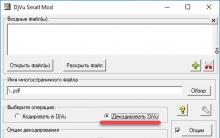









Vidinaploki lisamine WordPressi mallile
Kuidas installida võrgudraiverit
Yula rakendus arvutile
Kuidas ühendada ja konfigureerida WiFi-ruuterit?
Windowsi värskenduste käsitsi installimine